1. Ver
Camtasia se utiliza para crear tutoriales en video y presentaciones. Una característica útil de Camtasia es que permite al usuario capturar pantalla o grabar directamente sus presentaciones. Además, también puede editar sus vídeos y audios. Aunque las características básicas de Camtasia son bastante fáciles de usar, hay muchas opciones avanzadas de edición que pueden tomar tiempo para dominar.
3 Razones para usar Camtasia en el aula:
- Camtasia es una gran herramienta para los usuarios expertos en tecnología que pueden utilizar sus técnicas avanzadas y características para mejorar el sonido, la música o la narración
- Camtasia le permite tomar presentaciones de PowerPoint existentes y capturar pantalla, que ofrecen a los instructores una mayor versatilidad en el desarrollo de planes de lección. La adición de narración, música, efectos de sonido y video hace que las presentaciones de PowerPoint sean mucho más atractivas.
- ¿Cansado de repetirse? ¿Cuál es esa pregunta que te vuelve loco? Ese es un gran lugar para hacer su primer video. ¡Reclame su día – una pregunta a la vez!
Estas son sólo algunas de las posibilidades con Camtasia:
- La captura de pantalla tiene muchas aplicaciones de instrucción, incluyen visuales de procesos paso a paso, demostraciones, tutoriales y presentaciones
- Cree sus propias capturas de pantalla para crear un vídeo que se alinea con los objetivos de la lección
- Grabe una presentación de PowerPoint con narración y agregue efectos especiales, imágenes, audio y video.
- Grabe la pantalla del ordenador, proporcione narración y use un lápiz digital para mostrar, por ejemplo, una secuencia de pasos para resolver un problema, en tiempo real
2. Leer
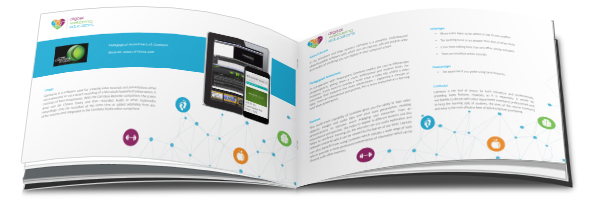
¿Le interesa saber más sobre Camtasia y cómo puede utilizarlo en su clase o sala de conferencias? Hemos completado una evaluación pedagógica de esta herramienta que detalla sus fortalezas y debilidades en función de su potencial para estrategias de enseñanza innovadoras.
3. Aprende de otros
Recopilamos y creamos algunos videos explicativos que incluyen tutoriales, estudios de casos de educadores que usan esta herramienta y más. Haga clic para ver y aprender.
playlistId parameter cannot be found.
4. Comenzar con Camtasia
Una vez que haya descargado Camtasia una buena manera de empezar a crear y producir una captura de pantalla es mediante la grabación de una presentación de PowerPoint. Los maestros a menudo tienen presentaciones de PowerPoint que pueden ser modificadas para este propósito.
Comience agregando narración; A continuación, añadir música, efectos de sonido, vídeo, y tal vez incluso efectos especiales.
Usted se sorprenderá de lo mucho más atractivo que se convierte su presentación de PowerPoint.
Crear una captura de pantalla de PowerPoint implica cuatro pasos de producción:
(1) planificación y secuencias de comandos,
(2) grabación,
(3) edición y
(4) publicación.
5. Acción – Tome nuestro ejercicio Camtasia
Ve a nuestra lista de reproducción de YouTube de Camtasia y selecciona uno de los videos para revisar. Considere las siguientes preguntas mientras revisa la captura de pantalla.
Mis Observaciones:
- ¿Fue el tutorial corto y simple? (Por ejemplo 3 minutos o menos)
- ¿Cómo fue la introducción del tutorial?
- ¿Cuál era el tono de voz de la pantalla, hablaba con entusiasmo?
- ¿Encontró partes del tutorial que distraen? (Por ejemplo, mover el ratón, palabras de relleno – um, como, por lo que uh)
- ¿Cómo concluyó el tutor el tutorial?


